Μπορείτε να προσθέσετε προκαθορισμένες γραμμές ή ράβδους σε γραφήματα σε πολλά εφαρμογές για το Office. Με την προσθήκη γραμμών, συμπεριλαμβανομένων των γραμμών σειράς, των αναπτυσσόμενων γραμμών, των γραμμών ανώτερης-κατώτερη γραμμής και των ράβδων επάνω προς τα κάτω, σε συγκεκριμένο γράφημα μπορείτε να αναλύσετε τα δεδομένα που εμφανίζονται. Εάν δεν θέλετε πλέον να εμφανίζονται οι γραμμές ή οι γραμμές, μπορείτε να τις καταργήσετε.
Είστε νέος χρήστης της μορφοποίησης γραφημάτων στο Excel; Κάντε κλικ εδώ για ένα δωρεάν εκπαιδευτικό βίντεο διάρκειας 5 λεπτών σχετικά με τον τρόπο μορφοποίησης των γραφημάτων σας.
Συγκεκριμένοι τύποι γραμμών και ράβδων είναι διαθέσιμοι σε γραφήματα σωρευμένων ράβδων και στηλών 2-Δ, γραφήματα γραμμών, πίτα από πίτα και ράβδους από γραφήματα πίτας, γραφήματα περιοχών και γραφήματα μετοχών.
Προκαθορισμένοι τύποι γραμμών και ράβδων που μπορείτε να προσθέσετε σε ένα γράφημα
Ανάλογα με τον τύπο γραφήματος που χρησιμοποιείτε, μπορείτε να προσθέσετε μία από τις ακόλουθες γραμμές ή ράβδους:
-
Γραμμές σειράς Αυτές οι γραμμές συνδέουν τα σειρά δεδομένων σε γραφήματα σωρευμένων ράβδων και στηλών 2-Δ για να τονίσουν τη διαφορά μέτρησης μεταξύ κάθε σειράς δεδομένων. Τα γραφήματα πίτας από πίτα και ράβδου από πίτα εμφανίζουν γραμμές σειράς από προεπιλογή για να συνδέσετε το κύριο γράφημα πίτας με το δευτερεύον γράφημα πίτας ή ράβδου.

-
Γραμμές απόθεσης Διαθέσιμες σε γραφήματα περιοχών και γραμμών 2-Δ και 3-Δ, αυτές οι γραμμές εκτείνονται από σημεία δεδομένων στον οριζόντιο άξονα (κατηγορία) για να διευκρινίσουν πού τελειώνει ένα δείκτης δεδομένων και ξεκινά ο επόμενος δείκτης δεδομένων.

-
Γραμμές ανώτερης-κατώτερη Διατίθεται σε γραφήματα γραμμών 2-Δ και εμφανίζεται από προεπιλογή σε γραφήματα μετοχών και οι γραμμές ανώτερης-κατώτερη εκτείνονται από την υψηλότερη τιμή στη χαμηλότερη τιμή κάθε κατηγορίας.

-
Ράβδοι επάνω-κάτω Χρήσιμη σε γραφήματα γραμμών με πολλές σειρές δεδομένων, οι ράβδοι επάνω προς τα κάτω υποδεικνύουν τη διαφορά μεταξύ των σημείων δεδομένων της πρώτης σειράς δεδομένων και της τελευταίας σειράς δεδομένων. Από προεπιλογή, αυτές οι ράβδοι προστίθενται επίσης σε γραφήματα μετοχών, όπως Open-High-Low-Close και Volume-Open-High-Low-Close.

Προσθήκη προκαθορισμένων γραμμών ή ράβδων σε γράφημα
-
Κάντε κλικ στο γράφημα σωρευμένων ράβδων, στηλών, γραμμών, πίτας από πίτα, ράβδου από πίτα, περιοχής ή γραφήματος μετοχών στο οποίο θέλετε να προσθέσετε γραμμές ή ράβδους.
Με αυτόν τον τρόπο, θα εμφανιστούν τα Εργαλεία γραφήματος και οι καρτέλες Σχεδίαση, Διάταξη και Μορφή.
-
Στην καρτέλα Διάταξη , στην ομάδα Ανάλυση , κάντε ένα από τα εξής:
-
Κάντε κλικ στην επιλογή Γραμμές και, στη συνέχεια, κάντε κλικ στον τύπο γραμμής που θέλετε.
Σημείωση: Διαφορετικοί τύποι γραμμών είναι διαθέσιμοι για διαφορετικούς τύπους γραφημάτων.
-
Κάντε κλικ στην επιλογή Επάνω/Κάτω ράβδοι και, στη συνέχεια, κάντε κλικ στην επιλογή Επάνω/Κάτω ράβδοι.
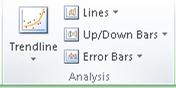
-
Συμβουλή: Μπορείτε να αλλάξετε τη μορφή των γραμμών σειράς, των αναπτυσσόμενων γραμμών, των γραμμών ανώτερης-κατώτερης γραμμής ή των άνω κάτω γραμμών που εμφανίζονται σε ένα γράφημα, κάνοντας δεξί κλικ στη γραμμή ή τη ράβδο και, στη συνέχεια, κάνοντας κλικ στην επιλογή Μορφοποίηση <τύπο γραμμής ή ράβδου> .
Κατάργηση προκαθορισμένων γραμμών ή ράβδων από ένα γράφημα
-
Κάντε κλικ στο γράφημα σωρευμένων ράβδων, στηλών, γραμμών, πίτας από πίτα, ράβδου από πίτα, περιοχής ή γραφήματος μετοχών που εμφανίζει προκαθορισμένες γραμμές ή ράβδους.
Με αυτόν τον τρόπο, θα εμφανιστούν τα Εργαλεία γραφήματος και οι καρτέλες Σχεδίαση, Διάταξη και Μορφή.
-
Στην καρτέλα Διάταξη , στην ομάδα Ανάλυση , κάντε κλικ στην επιλογή Γραμμές ή Επάνω/Κάτω ράβδοι και, στη συνέχεια, κάντε κλικ στην επιλογή Καμία για να καταργήσετε γραμμές ή ράβδους από ένα γράφημα.
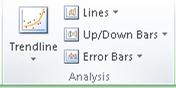
Συμβουλή: Μπορείτε επίσης να καταργήσετε γραμμές ή γραμμές αμέσως μετά την προσθήκη τους στο γράφημα, κάνοντας κλικ στην επιλογή Αναίρεση στη γραμμή εργαλείων γρήγορης πρόσβασης ή πατώντας το συνδυασμό πλήκτρων CTRL+Z.
Μπορείτε να προσθέσετε άλλες γραμμές σε οποιαδήποτε σειρά δεδομένων σε ένα γράφημα περιοχών, ράβδων, στηλών, γραμμών, μετοχών, xy (διασποράς) ή φυσαλίδων που είναι 2-Δ και δεν είναι σωρευμένο.
Προσθήκη άλλων γραμμών
-
Αυτό το βήμα ισχύει μόνο για Word για Mac: Στο μενού Προβολή, κάντε κλικ στην επιλογή Διάταξη εκτύπωσης.
-
Στο γράφημα, επιλέξτε τη σειρά δεδομένων στην οποία θέλετε να προσθέσετε μια γραμμή και, στη συνέχεια, κάντε κλικ στην καρτέλα Σχεδίαση γραφήματος .
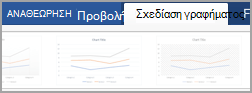
Για παράδειγμα, σε ένα γράφημα γραμμών, επιλέξτε μία από τις γραμμές στο γράφημα και θα επιλεγεί ο δείκτης δεδομένων για τη συγκεκριμένη σειρά δεδομένων.
-
Κάντε κλικ στην επιλογή Προσθήκη στοιχείου γραφήματος και, στη συνέχεια, κάντε κλικ στην επιλογή Γραμμές πλέγματος.
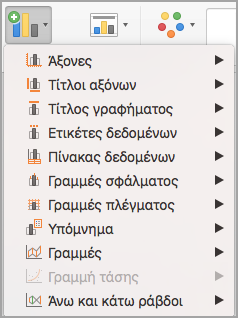
-
Ενεργοποιήστε την επιλογή γραμμής που θέλετε ή κάντε κλικ στην επιλογή Περισσότερες επιλογές γραμμών πλέγματος.
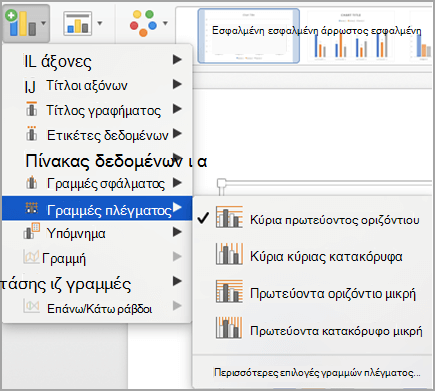
Ανάλογα με τον τύπο γραφήματος, ορισμένες επιλογές μπορεί να μην είναι διαθέσιμες.
Κατάργηση άλλων γραμμών
-
Αυτό το βήμα ισχύει μόνο για Word για Mac: Στο μενού Προβολή, κάντε κλικ στην επιλογή Διάταξη εκτύπωσης.
-
Κάντε κλικ στο γράφημα με τις γραμμές και, στη συνέχεια, κάντε κλικ στην καρτέλα Σχεδίαση γραφήματος .
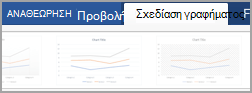
-
Κάντε κλικ στην επιλογή Προσθήκη στοιχείου γραφήματος, κάντε κλικ στην επιλογή Γραμμές πλέγματος και, στη συνέχεια, κάντε κλικ στην επιλογή Περισσότερες επιλογές γραμμών πλέγματος.
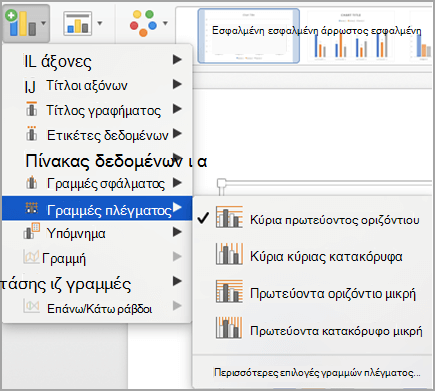
-
Επιλέξτε Χωρίς γραμμή.
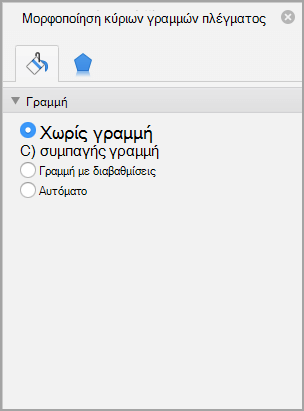
Μπορείτε επίσης να κάνετε κλικ στη γραμμή και να πατήσετε το πλήκτρο DELETE.










